
Obsah:
- Krok 1: Pokyny na montáž dosky
- Krok 2: Zhromaždite diely
- Krok 3: Namontujte dosku
- Krok 4: Naneste spájkovaciu pastu
- Krok 5: Umiestnite diely SMD
- Krok 6: Čas na teplovzdušnú pištoľ
- Krok 7: V prípade potreby posilnite
- Krok 8: Čistenie/vybratie toku SMD
- Krok 9: Umiestnite a spájkujte všetky diely žľabovej diery
- Krok 10: Prepláchnite otvory v kolíkoch
- Krok 11: Po orezaní znova zahrievajte kolíky s otvormi
- Krok 12: Odstráňte tok cez priechodnú dieru
- Krok 13: Aplikujte na dosku napájanie
- Krok 14: Načítajte bootloader
- Krok 15: Načítajte viacnásobný náčrt
- Krok 16: Hotovo
- Krok 17: Predchádzajúca verzia 1.3
- Autor John Day [email protected].
- Public 2024-01-30 11:57.
- Naposledy zmenené 2025-01-23 15:05.

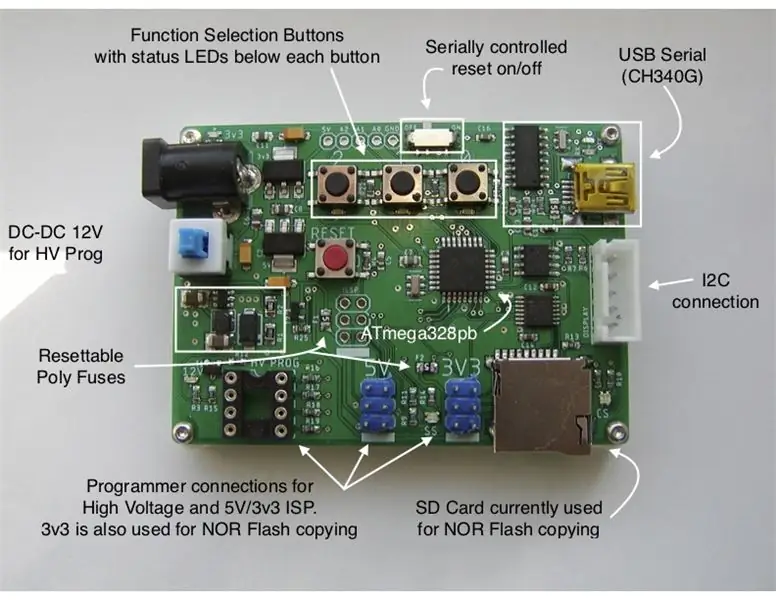
Toto je môj prvý návod. Doska, ktorú som navrhol, je programátor AVR. Doska kombinuje funkcie 4 samostatných prototypových dosiek, ktoré som postavil za posledných niekoľko rokov:
- Programátor AVR vysokého napätia, ktorý sa používa predovšetkým na zariadeniach ATtiny na nastavenie poistiek, keď sa na vstupy a výstupy používa resetovací riadok.
- Arduino ako ISP, 5V a 3v3 (počíta sa ako dve funkcie)
- Programátor NOR Flash EEPROM (rýchlo kopíruje z karty SD na NOR Flash)
Doska používa bežné regulátory napätia AMS1117 LDO na napájanie 5V a 3v3. Funkcia vysokého napätia vyžaduje 12V. Na to som použil krokový prevodník MT3608 DC-DC. Počítač beží na 16MHz, 5V. Posun úrovne pre čokoľvek, čo vyžaduje 3v3, sa vykonáva pomocou LVC125A. LVC125A je to, čo nájdete na mnohých moduloch kariet SD. MCU je ATmega328pb. ATMega328pb je takmer rovnaký ako bežnejší ATMega328p, okrem toho, že má ďalšie 4 I/O piny v balení rovnakej veľkosti.
Táto doska je vo verzii 1.5. Nové funkcie v tejto najnovšej verzii:- USB sériové rozhranie.- Resetovateľné poly poistky.- Indikátory LED funkcií pod tlačidlami na výber funkcií.- Prepínač na ovládanie sériového resetu odpojením DTR od sériového čipu USB. - MOSFET na úplné odstránenie napájania z DC-DC 12V, keď sa nepoužíva.
Doska má možnosť pridať sériovú EEPROM AT24Cxxx I2C a na pripojenie zariadení I2C je k dispozícii 5-kolíkový konektor I2C JST-XH-05 (GND/5V/SCL/SDA/INT1).
Jedným z komplikovanejších aspektov tohto projektu bolo načítanie všetkých funkcií/náčrtov na tabuľu. Najjednoduchšou metódou by bolo jednoducho stiahnuť náčrt, kedykoľvek by som potreboval zmeniť funkcie. Ďalšou metódou by bolo skombinovať všetky náčrty. Rozhodol som sa pre oba tieto spôsoby. Kombinačná metóda by sťažila integráciu akýchkoľvek zmien vykonaných v pôvodných zdrojových náčrtoch. Metóda kombinovania má tiež problém, že dostupné množstvo pamäte SRAM nebolo dostatočné bez prepisovania a kopania do použitých knižníc a skíc, čo je opäť problém s údržbou.
Metódu, ktorú som si vybral, bolo napísať aplikáciu s názvom AVRMultiSketch, ktorá spolupracuje s Arduino IDE a načítava náčrty do formátu Flash posunutím ich pamäťových miest. Zdroje náčrtu nie sú žiadnym spôsobom upravené. Bežia po doske, ako keby boli jediným náčrtom. Ako to funguje, je podrobne popísané v readme open source GitHubu pre AVRMultiSketch. Ďalšie podrobnosti nájdete na stránke https://github.com/JonMackey/AVRMultiSketch. Toto úložisko tiež obsahuje skice, ktoré som použil/napísal/upravil a ktoré je možné použiť jednotlivo.
Na prepínanie medzi náčrtkami má doska štyri tlačidlá: Reset a tlačidlá označené 0, 1, 2. Po zapnutí alebo resetovaní, ak nič neurobíte, sa spustí posledná zvolená funkcia. Ak podržíte jedno z očíslovaných tlačidiel, vyberiete si náčrt/funkciu. Náčrt sa stane vybratým náčrtom. Biele LED diódy pod každým z funkčných tlačidiel sú rozsvietené, aby odrážali aktuálny výber.
V súčasnosti doska obsahuje iba tri skice, ale môže obsahovať aj niekoľko ďalších. V takom prípade, za predpokladu, že budú mať iba 3 bity/očíslované tlačidlá, môže hostiť až 7 podržaním viac ako jedného tlačidla.
Schéma je priložená v nasledujúcom kroku
Na univerzite je k dispozícii minimálna podporná konzola. Pozrite si
Doska pre verziu 1.5 je zdieľaná na PCBWay. Pozrite si
Ak chcete zostavenú a testovanú dosku, kontaktujte ma.
Krok 1: Pokyny na montáž dosky

Nasleduje návod na montáž dosky (alebo takmer akejkoľvek malej dosky).
Ak už viete, ako zostaviť dosku SMD, prejdite na krok 13.
Krok 2: Zhromaždite diely
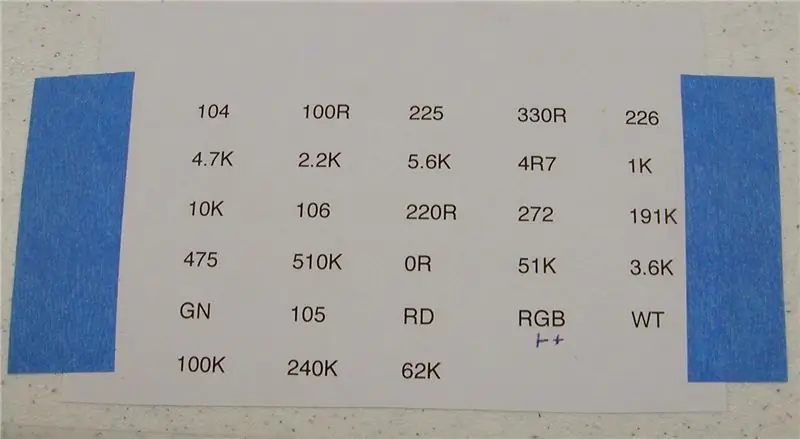
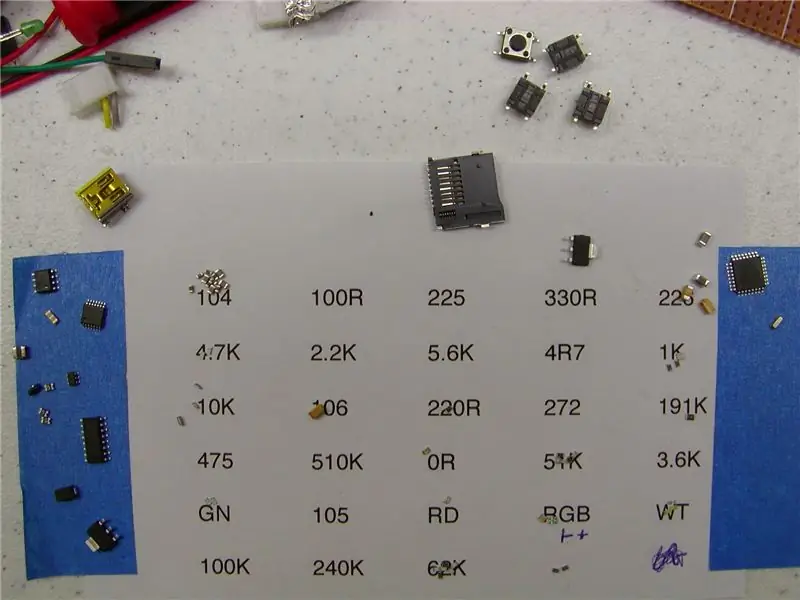
Začnem prilepením kusu papiera na pracovný stôl štítkami pre všetky veľmi malé časti (odpory, kondenzátory, diódy LED). Vyhnite sa umiestneniu kondenzátorov a diód LED vedľa seba. Ak sa zmiešajú, môže byť ťažké ich odlíšiť.
Týmito časťami potom naplním papier. Za okraj pridávam ďalšie, ľahko identifikovateľné časti.
(Všimnite si toho, že ten istý kus papiera používam aj na ostatné dosky, ktoré som navrhol, takže iba niektoré z miest na fotografii majú časti vedľa/na štítkoch)
Krok 3: Namontujte dosku


Pomocou malého kúska dreva ako montážneho bloku som zakliesnil dosku plošných spojov medzi dva kusy prototypu dosky zo šrotu. Prototypové dosky sú pripevnené k montážnemu bloku dvojitou páskou (žiadna páska na samotnej doske plošných spojov). Rád používam drevo na montážny blok, pretože je prirodzene nevodivé/antistatické. Pri umiestňovaní dielov je tiež ľahké ho podľa potreby premiestňovať.
Krok 4: Naneste spájkovaciu pastu


Na podložky SMD naneste spájkovaciu pastu a ponechajte všetky podložky cez diery holé. Keďže som pravák, spravidla pracujem zľava zhora nadol vpravo, aby som minimalizoval šance na rozmazanie spájkovacej pasty, ktorú som už použil. Ak pastu rozotriete, použite utierku, ktorá nepúšťa vlákna, napríklad na odstránenie make -upu. Vyhnite sa používaniu Kleenexu/vreckovky. Ovládanie množstva pasty nanesenej na každú podložku je vec, ktorú si vyskúšate pokusom a omylom. Na každej podložke by ste chceli len malú škvrnu. Veľkosť kvapky je relatívna k veľkosti a tvaru podložky (zhruba 50-80% pokrytie). Ak máte pochybnosti, použite menej. Na kolíky, ktoré sú blízko seba, ako napríklad balík LVC125A TSSOP, o ktorom som sa už zmienil, aplikujete veľmi tenký pásik na všetky vankúšiky, než aby ste sa pokúšali aplikovať samostatný tampón na každý z týchto veľmi úzkych vankúšikov. Keď sa spájka roztaví, maska spájky spôsobí migráciu spájky na podložku, podobne ako by sa voda neprilepila na mastný povrch. Spájka sa bude perliť alebo sa presunie do oblasti s odhalenou podložkou.
Používam spájkovaciu pastu s nízkou teplotou topenia (teplota topenia 137C) Druhá fotografia je doska v1.3 a typ spájkovacej pasty, ktorú používam.
Krok 5: Umiestnite diely SMD

Umiestnite diely SMD. Robím to zhora zľava doprava, aj keď to nemá veľký vplyv na to, že vám bude časť pravdepodobne chýbať. Diely sú umiestnené pomocou elektronickej pinzety. Dávam prednosť pinzete so zakriveným koncom. Vyberte časť, v prípade potreby otočte montážny blok a potom umiestnite diel. Každou časťou jemne poklepte, aby ste sa uistili, že sedí naplocho na doske. Pri umiestňovaní súčiastky používam dve ruky na pomoc pri presnom umiestnení. Pri umiestňovaní štvorcového mcu ho vyberte šikmo z opačných rohov.
Skontrolujte dosku, aby ste sa presvedčili, že všetky polarizované kondenzátory sú v správnej polohe a všetky čipy sú správne orientované.
Krok 6: Čas na teplovzdušnú pištoľ

Používam spájkovaciu pastu s nízkou teplotou. Pre môj model pištole mám teplotu nastavenú na 275 ° C, prietok vzduchu nastavený na 7. Držte pištoľ kolmo na dosku asi 4 cm nad doskou. Spájke okolo prvých častí chvíľu trvá, kým sa začne topiť. Nenechajte sa pokúšať veci urýchliť presunutím pištole blízko dosky. Výsledkom je spravidla vyfukovanie častí okolo. Akonáhle sa spájka roztaví, prejdite na ďalšiu prekrývajúcu sa časť dosky. Prepracujte sa po celej doske.
Používam teplovzdušnú pištoľ YAOGONG 858D SMD. (Na Amazone za menej ako 40 dolárov.) Balenie obsahuje 3 trysky. Používam najväčšiu (8 mm) trysku. Tento model/štýl vyrába alebo predáva niekoľko predajcov. Všade som videl hodnotenia. Táto zbraň na mňa fungovala bezchybne.
Krok 7: V prípade potreby posilnite


Ak je doska vybavená povrchovo namontovaným konektorom karty SD alebo povrchovo namontovaným zvukovým konektorom atď., Naneste na podložky použité na pripevnenie krytu k doske ďalšiu spájku. Zistil som, že samotná spájkovacia pasta nie je spravidla dostatočne silná na to, aby tieto časti spoľahlivo zaistila.
Krok 8: Čistenie/vybratie toku SMD
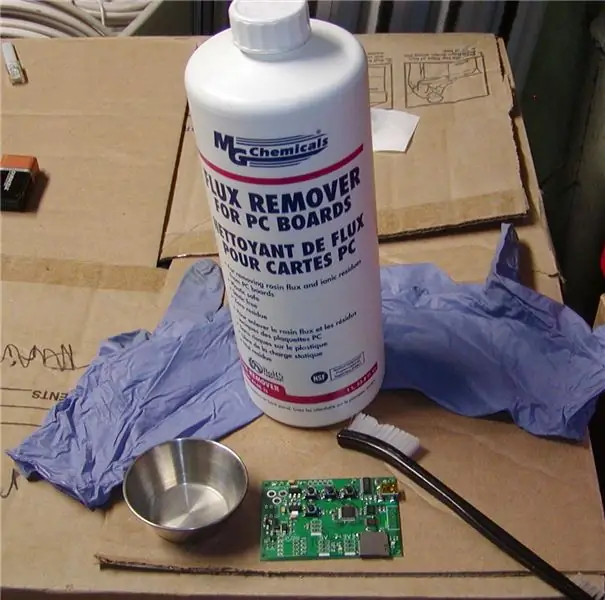

Spájkovacia pasta, ktorú používam, je inzerovaná ako „nijako čistá“. Dosku musíte vyčistiť, vyzerá oveľa lepšie a odstráni všetky malé guľôčky spájky na doske. Použitím latexových, nitrilových alebo gumových rukavíc na dobre vetranom mieste nalejte malé množstvo odstraňovača tavidla do malej keramickej alebo nerezovej misky. Fľašu na odstraňovanie taviva znova uzatvorte. Pomocou tuhej kefy namočte kefu do odstraňovača taviva a vydrhnite oblasť dosky. Opakujte, kým úplne nevydrhnete povrch dosky. Na tento účel používam kefu na čistenie zbraní. Štetiny sú tuhšie ako väčšina zubných kefiek.
Krok 9: Umiestnite a spájkujte všetky diely žľabovej diery


Potom, čo sa odstraňovač taviva odparí z dosky, umiestnite a spájkujte všetky časti žľabových dier, od najkratších po najvyššie, jednu po druhej.
Krok 10: Prepláchnite otvory v kolíkoch

Pomocou kliešte na rovnú frézu odstrihnite kolíky s priechodnými otvormi na spodnej strane dosky. Uľahčí to odstránenie zvyškov taviva.
Krok 11: Po orezaní znova zahrievajte kolíky s otvormi

Aby ste mali pekný vzhľad, po zastrihnutí spájku na kolíkoch s priechodnými otvormi znova nahrejte. Tým sa odstránia šmykové stopy, ktoré zanechali splachovaciu frézu.
Krok 12: Odstráňte tok cez priechodnú dieru

Rovnakým spôsobom čistenia ako predtým vyčistite zadnú stranu dosky.
Krok 13: Aplikujte na dosku napájanie

Napájajte dosku (6 až 12 V). Ak nič nie je hranolky, zmerajte 5V, 3v3 a 12V. 5V a 3v3 je možné merať z veľkej záložky na dvoch čipoch regulátora. 12V je možné merať od R3, koniec rezistora najbližšie k doske vľavo dole (napájací konektor je vľavo hore).
Krok 14: Načítajte bootloader

V ponuke Nástroje Arduino IDE vyberte dosku a ďalšie možnosti pre mcu, na ktorý sa zameriava.
Na svojich návrhoch dosiek mám takmer vždy konektor ICSP. Ak nemáte Arduino ako ISP alebo iného programátora ICSP, môžete si ho postaviť na nepájivom poli za účelom stiahnutia bootloadera na dosku programátora. V položke ponuky programátora vyberte Arduino ako ISP a potom zvoľte napaľovací bootloader. Okrem stiahnutia bootloadera to tiež správne nastaví poistky. Na fotografii je cieľová doska vľavo. Tabuľa vpravo je ISP.
Krok 15: Načítajte viacnásobný náčrt

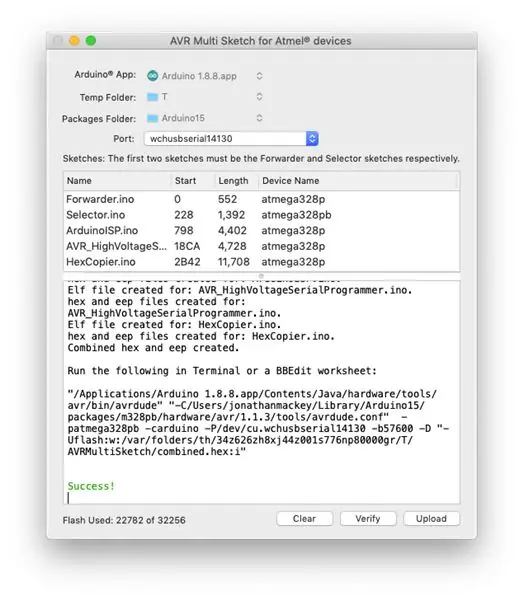
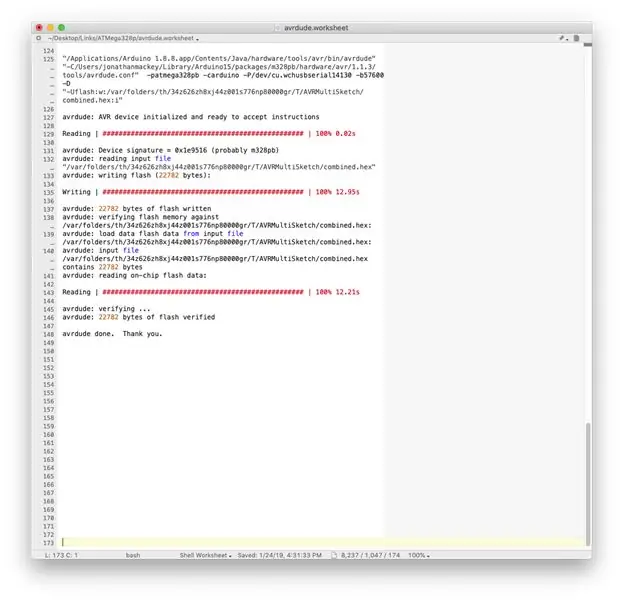
Postupujte podľa pokynov v mojom úložisku GitHub pre AVRMultiSketch a načítajte viacnásobný náčrt do formátu Flash cez sériový port na doske. Úložisko GitHub AVRMultiSketch obsahuje všetky náčrty uvedené na fotografii. Aj keď neplánujete stavbu dosky, môže sa vám hodiť NOR Flash Hex Copier a náčrty vysokého napätia AVR.
Krok 16: Hotovo




Tiež som navrhol niekoľko dosiek adaptérov pri použití nemontovaných čipov, ako napríklad pri chlebových doskách.
- Adaptér ATtiny85 ICSP. Slúži na programovanie samostatného ATtiny85.
- ATtiny84 až ATtiny85. Toto sa používa na programovanie vysokého napätia a je pripojené k adaptéru ATtiny85 ICSP.
- NOR adaptér Flash.
Ak chcete vidieť niektoré z mojich ďalších návrhov, navštívte stránku
Krok 17: Predchádzajúca verzia 1.3


Vyššie uvedené sú fotografie verzie 1.3. Verzia 1.3 nemá sériové rozhranie USB, resetovateľné poistky a kontrolky LED funkcie. Jedna verzia 1.3 používa ATmega644pa (alebo 1284P)
Ak máte záujem o vytvorenie verzie 1.3, pošlite mi správu (namiesto pridávania komentárov.)
Odporúča:
Napájanie USB s premenlivým napätím: 7 krokov (s obrázkami)
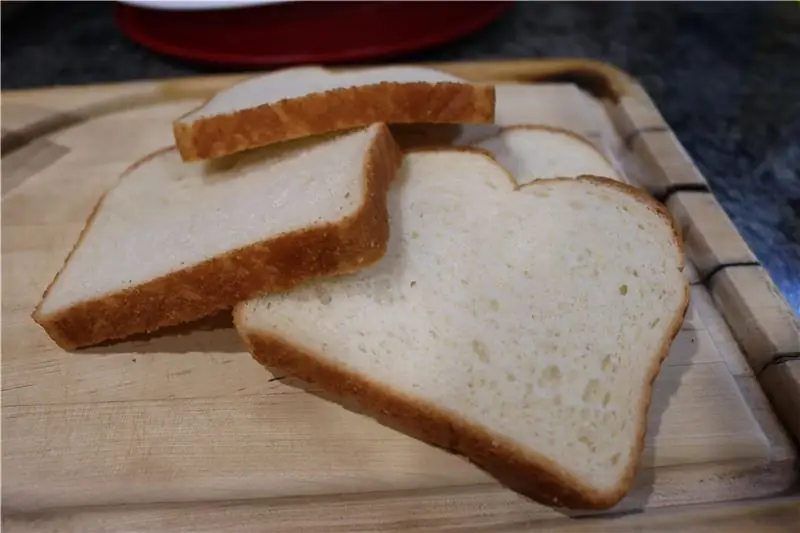
Napájací zdroj s premenlivým napätím USB: Už nejaký čas mám predstavu o variabilnom napájaní napájanom z USB. Ako som ho navrhol, urobil som ho o niečo univerzálnejším, čo umožňovalo nielen USB vstup, ale čokoľvek od 3 VDC do 8 VDC cez USB konektor alebo pomocou banánkových konektorov. Výstup využíva t
Oscilátor riadený napätím z bodu do bodu: 29 krokov

Oscilátor riadený napätím medzi bodmi: Ahoj! Našli ste projekt, v ktorom vezmeme jeden skutočne lacný mikročip, CD4069 (pekný), a prilepíme k nemu niektoré časti a získame veľmi užitočný oscilátor riadený napätím! Verzia, ktorú vytvoríme, má iba priebeh vlny píly alebo rampy, ktorý je
Arduino ako ISP -- Napaľujte hexadecimálny súbor v AVR -- Poistka v AVR -- Arduino ako programátor: 10 krokov

Arduino ako ISP || Napaľujte hexadecimálny súbor v AVR || Poistka v AVR || Arduino ako programátor: ……………………… REGISTRÁCIA Na môj kanál YouTube pre ďalšie videá …….. Tento článok je všetko o arduino ako isp. Ak chcete nahrať hexadecimálny súbor alebo ak chcete nastaviť poistku v AVR, nemusíte kupovať programátor, môžete to urobiť
Napájanie vysokým napätím: 4 kroky

Napájanie vysokým napätím: Pri práci s elektronikou je šanca, že skôr alebo neskôr budete chcieť alebo potrebovať zdroj vysokého napätia. Toto je verzia, ktorú si môžete vyrobiť doma v krátkom čase. Samozrejme by ste mali byť opatrní pri práci s vysokým napätím a elektrickým
Experimenty s vysokým napätím: 6 krokov

Experimenty s vysokým napätím: V tomto návode vám ukážem niekoľko skvelých experimentov s vysokým napätím, ktoré môžete vykonávať, ak máte správne vybavenie. Pamätajte si, že NIEJEM ZODPOVEDNÝ ZA ŽIADNU ŠKODU, Z TOHO ČÍSLO !!! Nerobte to, ak máte obmedzené znalosti o elektronike, napríklad
